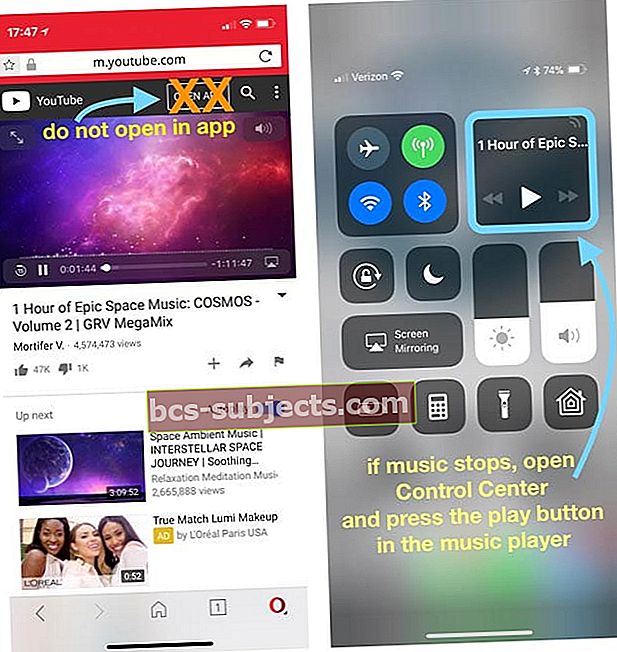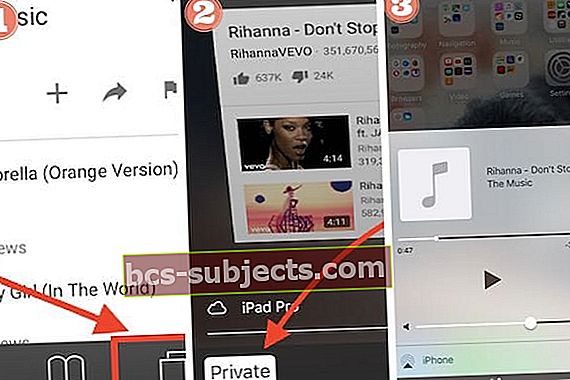Monilla käyttäjillä on ongelmia YouTube-videoiden toistamisessa taustalla iPhonessa, jossa on iOS 11 (tai kaikki 10+). Tämä pätee erityisesti, jos iPhonellasi on iOS 10.1 tai uudempi. Viime aikoina YouTube (ja Google) noudattaa käytäntöään, jonka mukaan omia sovelluksiaan (YouTube, YT Kids ja YouTube Music) puhelimellasi tai tabletillasi et voi tehdä mitään muuta kuunnellessasi YT: n musiikkia ja podcasteja.
Lisäksi Google poisti taustan toistamisen työntääkseen uuden allekirjoitustuotteensa, YouTubeRedin. Tässä artikkelissa näytämme sinulle, kuinka voit toistaa YouTube-videoita taustalla iPhonella tilaamatta YouTubeRediä.

Kokeile jokaista vaihtoehtoa ja löydä sinulle sopiva vaihtoehto
YouTube sulkee aktiivisesti mahdollisuudet toistaa YouTube-videoita taustalla käyttäjille, joilla ei ole YouTube Red -tilausta. Näin ollen se, mikä toimii tänään, ei välttämättä toimi huomenna.
Päivitämme tätä sisältöä, koska tiedämme enemmän ja etsimme muita tapoja ja menetelmiä. Joten älä anna periksi, jos ensimmäinen vinkki ei toimi. Mene alas ehdotusluettelosta ja toivottavasti löydät sinulle sopivan!
Toinen vaihtoehto, toinen selain
Käytä Dolphin-, Opera Mini-, Mercury Browser- tai Opera Coast -selainta selaimena YouTube-videoiden ja äänen toistamiseen toisin kuin Safari tai Chrome. Jos YouTube-äänesi aluksi pysähtyy, palaa ohjauskeskuksen musiikkisäätimiin toiston aloittamiseksi uudelleen.
Toista YouTube-videoita Dolphinilla tai Opera Minillä
- Avaa Dolphin tai Opera Mini
- Kirjoita osoiteriville youtube
- Siirry toistettavan musiikin tai videon kohdalle
- ÄLÄ avaa sovelluksessa - anna musiikin toistaa itse selaimessa
- Jos musiikissa on mainoksia, anna niiden soida kokonaan selaimen ollessa auki
- Kun musiikki soi, siirry toiseen sovellukseen tai aloitusnäyttöön
- Jos musiikki pysähtyy, avaa Ohjauskeskus ja napauta soittimen toistopainiketta jatkaaksesi
- Voit nyt toistaa youtubea taustalla, vaikka näyttösi olisi nukkumassa tai lukittu!
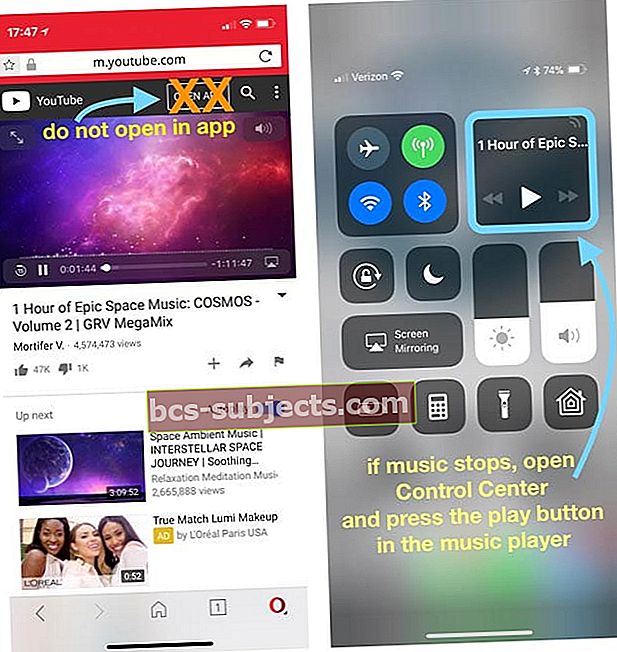
Kokeile kolmatta osapuolta
Jotkut lukijamme kertovat menestyksestä käyttämällä kolmannen osapuolen sovelluksia, jotka hakevat tietoja YouTubesta. Näitä ovat sovellukset, kuten Musi, YTB Player, ProTube ja muut. Kolmannen osapuolen YouTube-musiikkisoitinsovellukset kiertävät YouTube-verkkosivuston yrityksiä estää taustatoisto.
Löydä ne App Storesta. Kun käytät näitä sovelluksia, muista odottaa, kunnes mainos on valmis ja kuunneltavan videon toisto alkaa, ennen kuin painat Koti-painiketta muiden sovellusten tarkastelemiseksi.
Joskus on myös lyhyt hiljaisuus, kun olet painanut Koti-painiketta ja siirtynyt aktiivisen sovelluksen ja taustalla työskentelyn välillä. Ja jos musiikki katkeaa, palaa joko sovellukseen ja paina toistoa jatkaaksesi TAI pyyhkäise ylös ohjauskeskusta ja napauta toistopainiketta.
Lataa paikallisesti!
Lataa vain jokainen video tai musiikki ja laita ne paikallisesti iDeviceen. YouTube ei voi estää ihmisiä toistamasta paikallisesti tallennettua mediaa (ainakaan vielä!)
Pyydetään työpöytäsivustoa
Toinen tällä hetkellä toimiva tapa on pyytää YouTuben työpöytäsivustoa selaimeltasi. Kuinka pyydät työpöytäsivustoa, on erilainen jokaiselle selaimelle. Safari: siirry osoitteeseen youtube.com ja sitten kosketa ja pidä pohjassa Päivitä-symbolia osoiterivillä. Tämä tuo esiin vaihtoehdon pyytää työpöytäsivustoa. Tämä kosketa ja pidä Refresh-toimintoa toimii myös Firefoxissa.
Päivitys: Näyttää siltä, että YouTube (Google) löysi nämä "työpöytätilan" temput ja sulki ne. Mutta kannattaa aina yrittää nähdä, toimiiko se sinulle.
Toinen tapa pyytää työpöytäsivustoa Safarissa on alareunassa oleva Jaa-painike. Napauta tätä painiketta ja pyyhkäise sitten alarivillä, kunnes löydät Pyydä työpöytäsivustoa -painikkeen.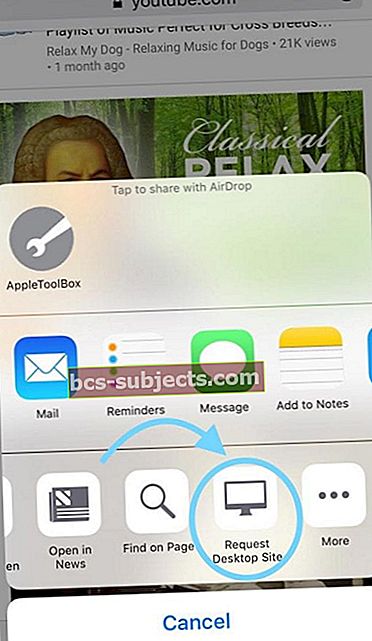
Desktop-sivuston avaaminen vie aina jonkin aikaa, joten ole kärsivällinen. Älä vain oleta, että se ei toimi. Odota hetki.
Kun työpöytäsivusto latautuu, etsi mitä haluat toistaa ja paina toista. Valitusta sisällöstä riippuen sen on ehkä ladattava mainokset ensin. Kun musiikkia tai videota toistetaan, tuo esiin ohjauskeskus ja kaksoisnapsauta Koti-painiketta siirtyäksesi aloitusnäyttöön sieltä tai mistä tahansa muusta avoimesta sovelluksesta.
Kaikki mobiiliselaimet tarjoavat tavan päästä Chrome-työasemalle napauta kolmea kärkipistettä oikeassa yläkulmassa–Tämä on Chrome-asetusvalikkopainike. Sitten valitse Pyydä työpöytäsivustoa vaihtoehdoista. Noudata pyydettäessä samoja ohjeita Safarille (lueteltu yllä).
Toista YouTube-videoita yksityisen selaamisen avulla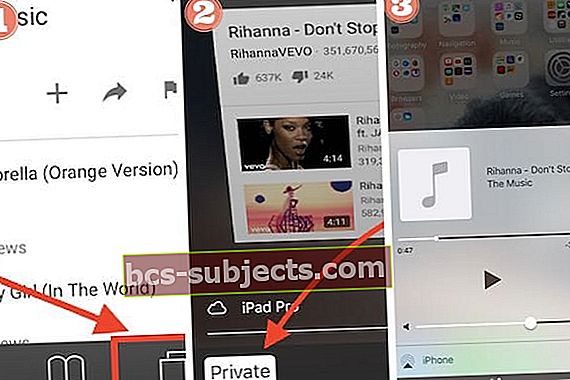
Tämä ratkaisu myös tyhjentää nykyisen kappaleen ohjauskeskuksessa ja korvaa sen YouTube-sisällöllä. Jos käytät YouTubea Safarissa, varmista, että siirrät YouTube-musiikin taustalle Yksityinen selaus -istunnon avulla. Voit tehdä tämän noudattamalla seuraavia ohjeita.
Päivitys: Näyttää siltä, että YouTube (Google) suljettiin myös yksityisillä selausistunnoilla. Mutta kannattaa aina yrittää nähdä, toimiiko se sinulle.
Vaihe 1
Avaa Safari ja siirry osoitteeseen YouTube.com. Avaa video, jonka haluat toistaa taustalla.
Vaihe - 2
Seuraava, muuntaa Safari-selainistunto yksityiseksi napauttamalla oikean alakulman kuvaketta alla olevan kuvan mukaisesti. Napauta Yksityinen ja vahvista valitsemalla Valmis. Tämä avaa YouTube-videon yksityisessä istunnossa. Kun yksityinen istunto on PÄÄLLÄ, Safari näyttää harmaalta tai tummalta tavallisen valkoisen sijaan.
Vaihe - 3
Kun videon toisto alkaa, voit käyttää ohjauskeskustasi poistumalla Safarista ja pyyhkäisemällä ylös näytöllä. Paina toistopainiketta jatkaaksesi videon toistamista taustallapyöristää.
Jos Safari ei jostain syystä pysty viemään videota YouTubesta yksityisessä selaustilassa, tyhjennä verkkosivustohistoria Safarista siirtymällä Asetukset> Safari> Poista historia ja verkkosivustotiedot. Vaihda Safari-asetuksissa Estä ponnahdusikkunat -asetusta ja pidä se PÄÄLLÄ.
Kun olet tyhjentänyt Safari-historian, käynnistä iPhone uudelleen ja yritä ladata YouTubea yksityiseen Safari-istuntoon ja tarkista, pystytkö siirtämään videon taustalle.
Ei aikaa? Katso video
Mitä tapahtuu?
Ei ole selvää, miksi YouTube ei anna meidän siirtää musiikkia taustalle tavallisen Safari-istunnon avulla. Kun toistat videota tavallisella Safarilla, se kehottaa meitä hankkimaan YouTubeRed-tilauksen tämän saavuttamiseksi. Toivomme, että iFolks jatkaa musiikin nauttimista iPhone-taustalla käyttämällä näitä vaihtoehtoisia menetelmiä.
Lukijavinkit
- Jan huomasi iPhone 8: ssaan, että kun hän avasi YT-sovelluksen, nukkumis- / herätyspainikkeen painaminen kahdesti piti äänen toistossa. Katso, toimivatko nämä vinkit mallissasi (se ei toimi iPhone X: ssä)
- Ompele erillinen YouTube-sovellus! Sen sijaan, avaa YouTube valitsemassasi selaimessa ja osoita peliä. Kun se alkaa toistaa, sulje selain painamalla Koti-painiketta. Tämä katkaisee äänen. Aloita se uudelleen pyyhkäisemällä ylöspäin näytön alareunasta esiin Ohjauskeskus. Soittimessa sinun pitäisi nähdä YouTube-leikkeen nimi auki selaimessasi. Paina sitten toista.
- Joten kaikki tietävät, että kun toistat musiikkivideota iPhonellasi käyttämällä youtube-ohjelmaa Safarissa, musiikin toisto lopetetaan heti, kun osut kotipainiketta tai sivunäytön lukituspainiketta. Korjaa ongelma kirjautumalla sisään tilillesi ja napsauttamalla sitten musiikkivideota. Napsauta sen jälkeen oikeassa alakulmassa olevaa lippuraportin painiketta. Pieni näyttö ponnahtaa esiin - KIINNITÄ SITÄ (älä napsauta mitään sitä.) Mene eteenpäin ja napsauta aloituspainiketta tai sivunäytön lukituspainiketta ja yippee. Toimii vain Safarissa
- Tämä toimi minulle. Lataa Opera Mini ja avaa sitten YOUTUBE yksityisessä ikkunassa. Toista sitten valitsemasi video Sitten paina Koti-painiketta, pyyhkäise vasemmalle ja osoita toistoa. Toimi minulle!
- Firefox toimi minulle. Avaa YouTube Firefoxissa, valitse videosi ja valitse selaimen alaosasta Pyydä työpöydänäkymä. Toista video ja paina heti Koti-painiketta. Avaa ohjauskeskus ja paina toista uudelleen. Jos videon URL-osoite ei näy ohjauspaneelissa ensimmäistä kertaa, palaa videoon Firefoxissa, varmista, että sitä toistetaan ennen kuin palaat kotiin ja avaa ohjauskeskus. Sinun pitäisi nähdä URL-osoite ohjauskeskuksessa ja pystyä painamaan toistoa taustatoistoa varten.